Erro 403, Erro de conexión SSL, Non se pode mostrar a páxina ou Conexión segura falida ao acceder ou asinar un trámite por Internet
Saltar índice da informaciónErro 403 co Mozilla Firefox e Windows
Trátase xeralmente dun erro de identificación. Prodúcese cando se intenta acceder a unha opción que require certificado electrónico e o navegador non detecta a súa instalación ou ben non se selecciona axeitadamente.
É recomendable pechar por completo a sesión aberta do navegador desde a opción "Saír do Firefox "antes de realizar o resto de comprobacións.
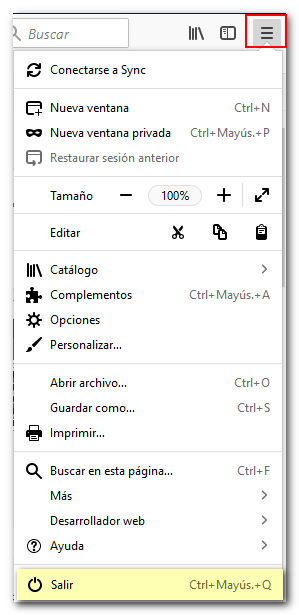
1. Comprobar que o certificado se encontra no navegador
-
Para certificados tipo software accede a "Ferramentas" ou á icona de tres raias horizontais situadas na marxe superior dereito do navegador, "Axustes", "Privacidade e seguridade" e localiza o apartado "Seguridade". Dentro de "Certificados", fai clic no botón "Ver certificados" e comproba que o certificado está correctamente instalado. Se a instalación do certificado é correcta debe aparecer na pestana "Os seus certificados". Se non aparece instalado aquí, verifica se se encontra noutro navegador (por exemplo, Internet Explorer) ou se dispós dunha copia válida do certificado (con extensión.pfx ou.p12) para realizar a súa importación.
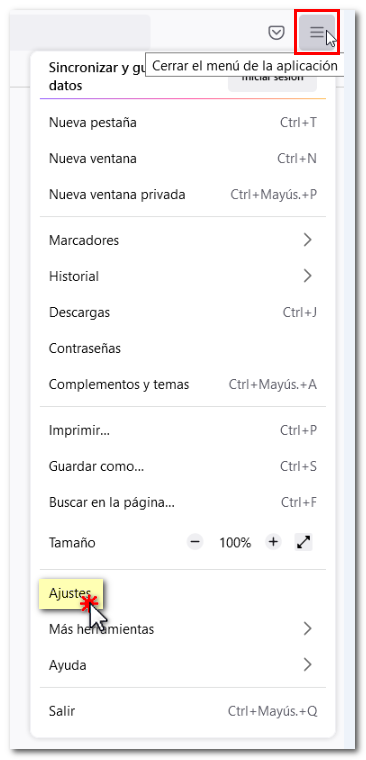
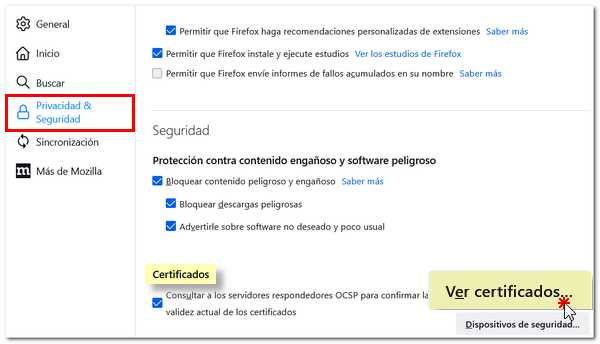

-
Se o certificado electrónico é unha tarxeta criptográfica (por exemplo, DNIE ) pecha o navegador, reconecta o lector e abre novamente o navegador para acceder ao trámite.
Se se trata dun DNIE e o navegador continúa sen detectar o certificado, recomendámosche seguir os pasos da axuda "Erro de conexión con DNI electrónico no windows ".
Para o resto de certificados electrónicos tipo tarxeta criptográfica cumprirá contactar coa entidade emisora.
2. Comprobar a data de validez do certificado
Se o certificado electrónico non está vixente será preciso solicitar un novo.
Se no almacén de certificados ("Ferramentas", "Opcións", "Privacidade e seguridade", "Seguridade", "Certificados") existen certificados caducados, é recomendable obter copias de seguridade daqueles que estean vixentes e posteriormente eliminar os certificados caducados.
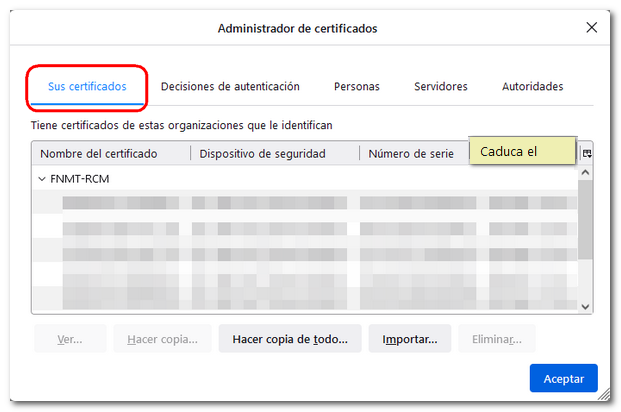
3. Pechar todas as xanelas abertas do navegador e intentar de novo o acceso
4. Validar o certificado electrónico
Se se trata dun certificado electrónico tipo software da Fábrica Nacional de Moeda e Timbre (FNMT ) ou un DNI electrónico podes validar o certificado desde a opción "Verificar estado".

Se se trata dun certificado electrónico tipo tarxeta criptográfica a validación realízase desde a web de REDSARA.
-
Se o resultado da verificación é un certificado válido, limpa o historial recente do navegador desde "Ferramentas", "Catálogo", "Historial", "Limpar o historial", polo menos coas opcións "Caché" e "Sesións activas".
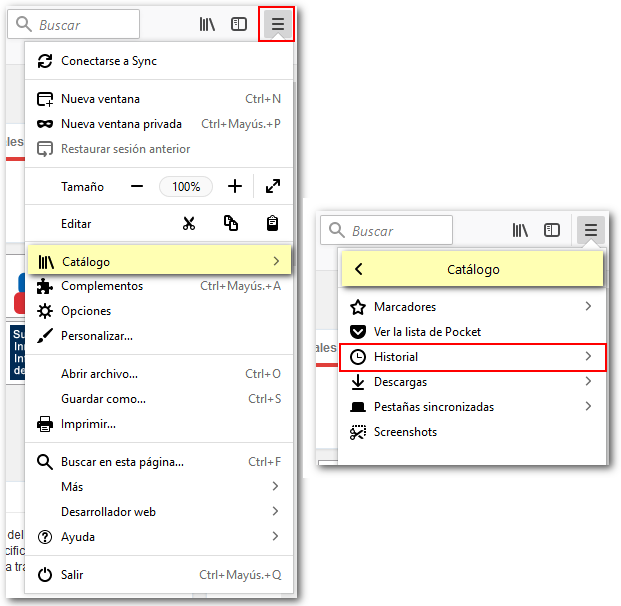
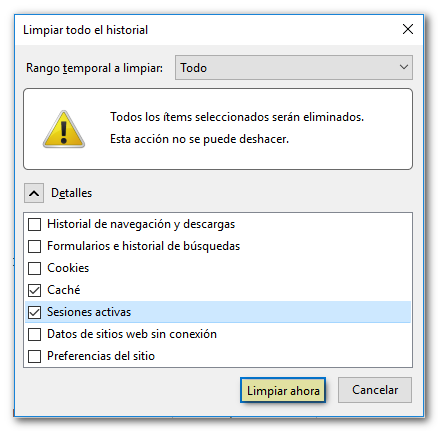
-
Se o resultado é un certificado inválido cumprirá que contactes coa entidade emisora do certificado.
-
Se non é posible realizar a validación do certificado (mensaxe "Non se pode mostrar páxina" ou similar) limpa o historial recente do navegador marcando todas as opcións agás "Historial de navegación e descargas" e "Formularios e historial de buscas".
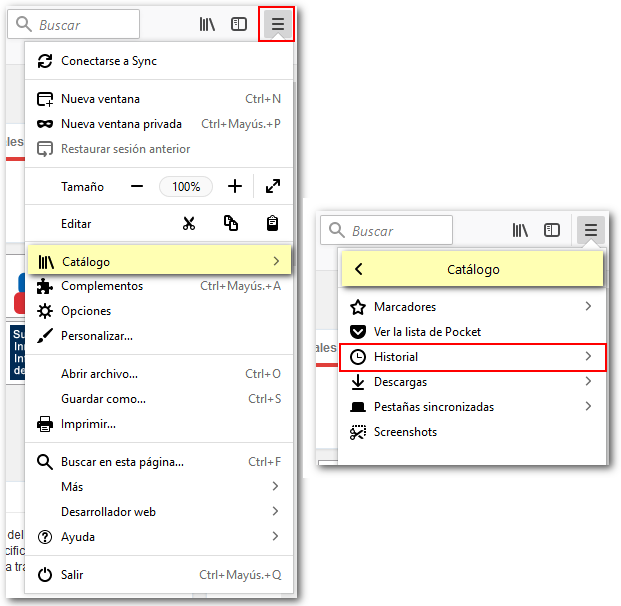
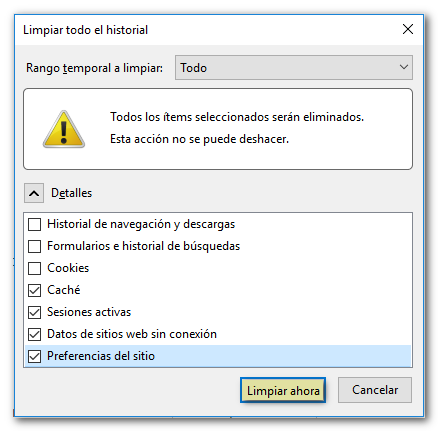
5. Comprobar o antivirus, xa que é posible que estea bloqueando a sinatura
Se tras seguir estas indicacións persiste o problema, configura o antivirus para que non impida a identificación con certificado ou desactivao temporalmente para acceder ao trámite na nosa páxina. Posteriormente volve activaro.
No caso de que siga aparecendo a mesma páxina de erro, se a túa versión do Mozilla Firefox é a 56, consulta a axuda "Erro 403 persistente co Mozilla Firefox 56 ou bloqueo do equipo en Mac" para comprobar se a causa do erro é esta.